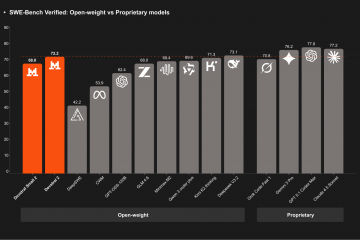Cet article explique comment extraire le texte des captures d’écran à l’aide de l’outil de capture d’écran dans Windows 11.
L’outil de capture d’écran est un outil de capture d’écran intégré à Windows qui vous permet de capturer des captures d’écran de n’importe quelle partie de votre écran, y compris les captures plein écran, les fenêtres individuelles ou les zones de capture définies par l’utilisateur.
À partir de la version 11.2308.33.0, Microsoft a ajouté une Actions de texte fonctionnalité qui permet aux utilisateurs d’utiliser l’application Snipping Tool pour détecter le texte dans les captures d’écran capturées, ce qui facilite la copie du texte dans le presse-papiers.
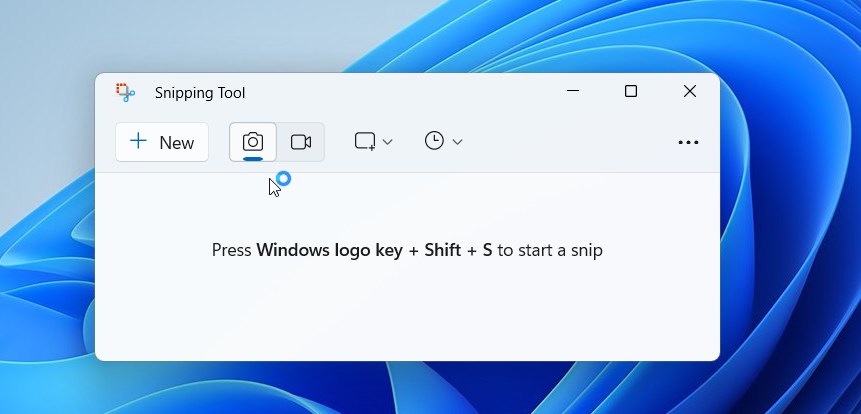
Un utilitaire d’extraction de texte similaire dans l’application Microsoft PowerToys permet aux utilisateurs de copier du texte depuis n’importe où sur leur écran, y compris des images ou des vidéos intérieures.
Cette fonctionnalité peut être utile pour certains utilisateurs. Un cas d’utilisation courant est celui où vous rencontrez un morceau de texte dans une image ou une vidéo que vous souhaitez copier et coller ailleurs. Au lieu de saisir le texte manuellement, vous pouvez utiliser la fonctionnalité Actions sur le texte dans l’application Snipping Tool pour extraire et copier facilement le texte dans votre presse-papiers.
Ceci est particulièrement utile pour des tâches telles que la transcription de texte à partir d’images, la capture de texte à partir de didacticiels en ligne ou de critiques vidéo, ou l’extraction de texte à partir de mèmes ou de publications sur les réseaux sociaux.
Copier le texte dans les captures d’écran à l’aide de l’outil de capture
Comme mentionné ci-dessus, Microsoft introduit une fonctionnalité Actions de texte dans l’outil de capture. Il détecte le texte dans vos captures d’écran capturées, ce qui facilite la copie du texte de n’importe quelle image pour le partager avec d’autres ou le coller dans une autre application.
Voici comment l’utiliser dans l’outil de capture.
Tout d’abord, ouvrez l’application Snipping Tool . Ensuite, prenez une capture d’écran de l’image dont vous souhaitez extraire le texte.
Avec l’image capturée, cliquez sur le bouton Actions sur le texte dans la barre d’outils pour afficher tout le texte sélectionnable sur l’image capturée. image de capture d’écran.
Pour copier tout le texte, cliquez sur le bouton “Copier tout le texte” dans la barre d’outils ou appuyez sur CTRL + A raccourci clavier, puis le raccourci CTRL + C pour sélectionner et copier tout le texte dans le presse-papiers
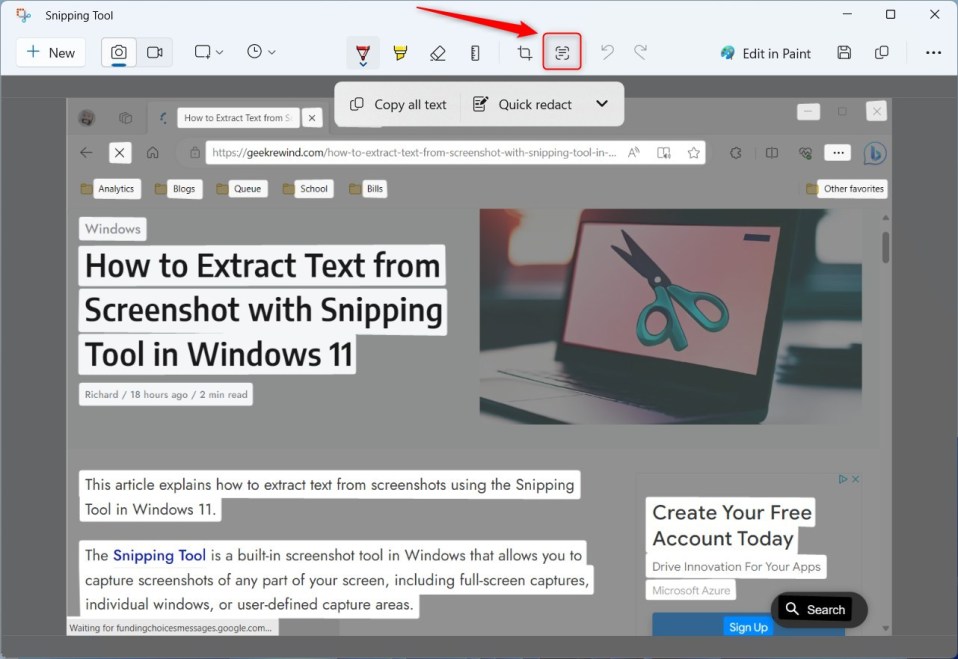
Pour copier le texte sélectionné, utilisez la souris pour sélectionner et mettre en surbrillance le texte que vous souhaitez copier. Ensuite, cliquez avec le bouton droit sur le texte sélectionné et sélectionnez Copier le texte et CTRL+C raccourcis clavier.
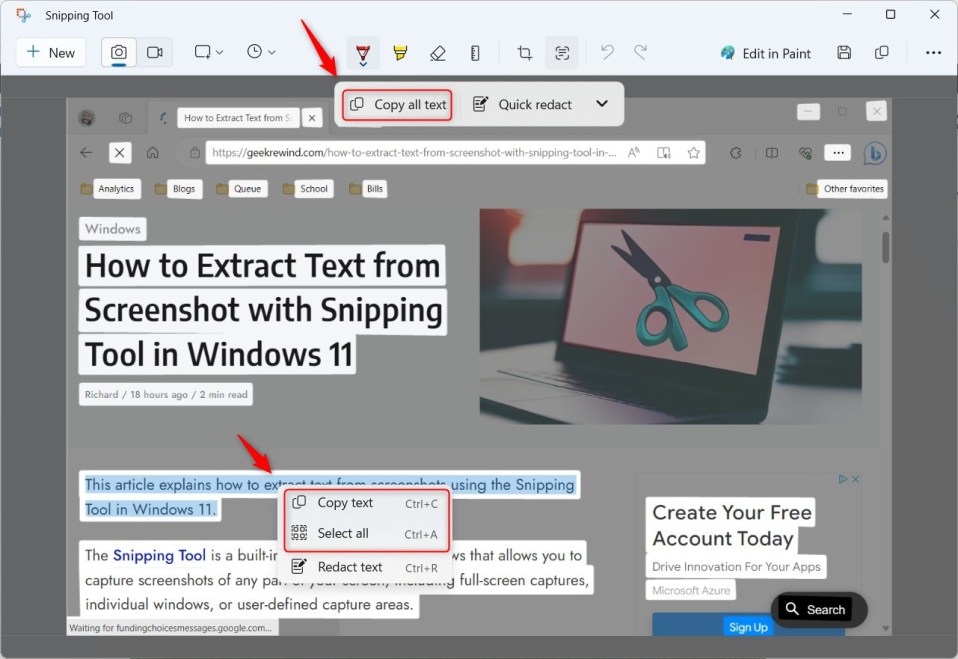
Lorsque vous avez terminé, cliquez à nouveau sur le bouton Actions de texte dans la barre d’outils. pour arrêter d’afficher l’écran Actions de texte.
Cela devrait suffire !
Référence :
Conclusion :
Cet article vous a montré comment utiliser la nouvelle fonctionnalité de capture de texte dans les images en utilisant l’outil de capture dans Windows 11. Si vous trouvez des erreurs ci-dessus ou si vous avez quelque chose à ajouter, veuillez utiliser le formulaire de commentaires ci-dessous.